
Как включить Окей Гугл на Андроиде. С помощью голосовой команды OK Google можно выполнять поиск в интернете и управлять другими функциями Android устройства. Но, по умолчанию , данная функция работает только в приложении Google Now. Для того чтобы данная голосовая команда работала в любом приложении необходимо внести некоторые изменения в настройки. Сейчас вы узнаете, как включить Oкей Гугл на Андроиде.
Для того чтобы включить функцию голосового управления OK Google откройте приложение Google Now. В большинстве случаев данное приложение открывается с помощью свайпа от экранной кнопки домой. На смартфонах Samsung для открытия Google Now нужно нажать на механическую кнопку «Домой», а потом нажать на кнопку Google внизу экрана.
После открытия приложения Google Now нужно нажать на кнопку, открывающую боковое меню. Она находится в левом верхнем углу экрана.
Не работает Google Ассистент на Galaxy Watch 5 PRO, Galaxy Watch 4, как исправить
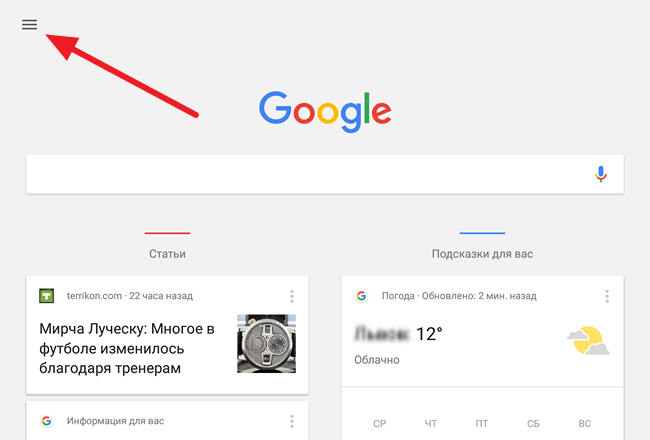
Дальше нужно перейти в настройки программы Google Now. Для этого кликните по пункту «Настройки» в боковом меню. Обратите внимание, в меню есть пункт «Настройки» и пункт «Настроить». Важно их не перепутать.
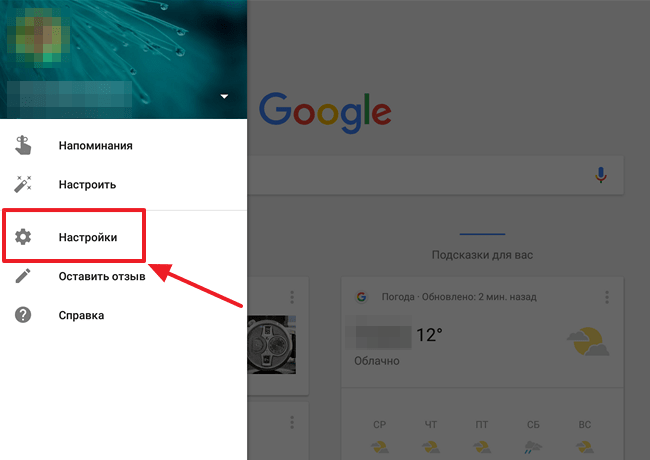
В окне с настройками нужно перейти в раздел «Голосовой поиск», а потом в подраздел «Распознавание Окей Google».
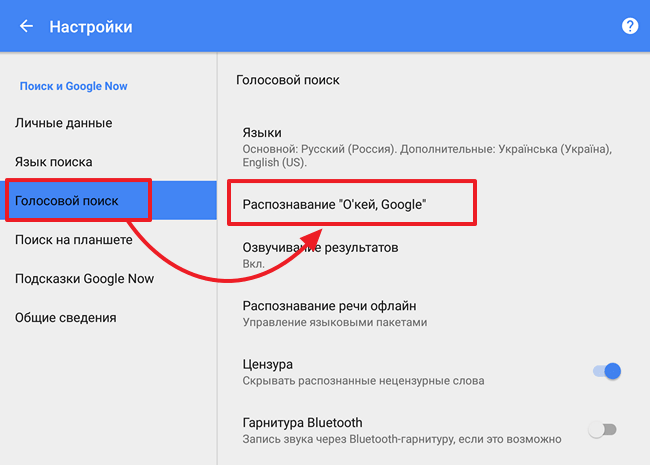
После этого откроются настройки функции голосового управления ОК Гугл. Здесь нужно включить функцию «Из всех приложений».
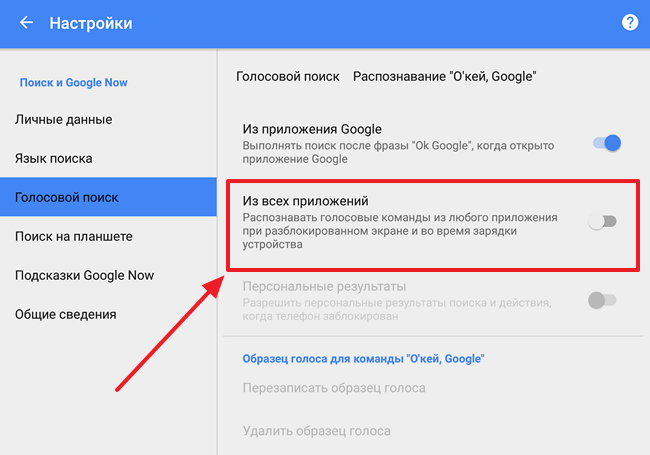
Дальше система попросит вам сказать OK Google три раза. Это необходимо для лучшего распознавания вашего голоса.
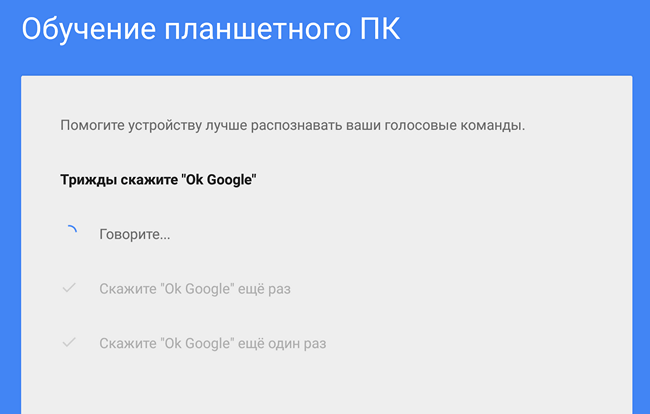
После троекратного повторения команды ОК Гугл на экране появится сообщение о завершении настройки. Теперь вы можете пользоваться голосовым управлением из любого приложения.
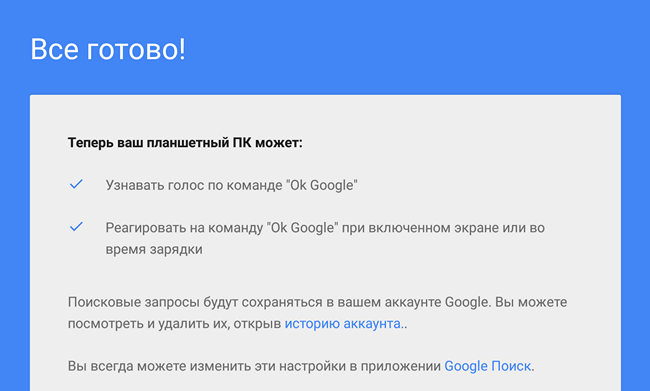
Что делать если ничего не работает? Если данная инструкция у вас не сработала, то возможно вам нужно обновить приложение, отвечающее за функцию голосового управления OK Google. Для этого зайдите в магазин приложений Google Play и найдите там приложение с названием «Google» (да, это приложение называется просто Google) и обновите его нажав на кнопку «Обновить».
Также голосовое управление может не работать если вы говорите слишком тихо или микрофон устройства закрыт посторонними предметами, например, чехлом.
НЕ работает Окей гугл? Включаем Google помощника (голосового ассистента) за 1 минуту!
Для чего можно использовать голосовое управление OK Google? Голосовое управление позволяет выполнять множество типичных для мобильного устройства действий без использования рук. Например, с помощью голосовых команд вы можете создать напоминание, найти мероприятие в календаре, открыть приложение, позвонить, написать сообщение, проложить маршрут, ну и конечно вы можете выполнять поиск в интернете.
Конечно, голосовое управление Ок Гугл не такое продвинутое, как голосовой помощник Siri от Apple, но даже сейчас Ок Гугл можно использовать и это довольно удобно.
Источник: upgrade-android.ru
пропала иконка для «OK google»
С главного экрана samsung galaxy A3(6) пропала длинная иконка гугл которая реагировала на окей-гугл. как ее восстановить?
Комментарии (1):
Ремонт телефонов в Санкт-Петербурге service.fixim.ru
2 248 просмотров
Люди с такой же проблемой (2)
Ну просто нечто — не встречал более «разумных» советов. ныцыруц 24 июня 2018
ижадойец 27 января 2018
Лучшее решение

эксперт
33 261 решение
Для восстановления иконки «Ok Google» на главном экране Samsung Galaxy A3 SM-A300F, следуйте этим простым шагам:
1. Зайдите в приложение «Google».
2. Нажмите на меню «Три полоски», расположенное в левом верхнем углу экрана.
3. Выберите «Настройки».
4. Нажмите на «Голосовой ввод».
5. Выберите «Ok Google detection».
6. Включите опцию «Включить голосовое управление в любое время».
7. Затем нажмите на «Добавить ярлык на главный экран».
8. Готово! Теперь иконка «Ok Google» должна появиться на главном экране вашего Samsung Galaxy A3 SM-A300F.
Если эти шаги не помогли, убедитесь, что вы используете последнюю версию приложения «Google». Если проблема не решена, попробуйте перезагрузить телефон или обратиться в техническую поддержку Samsung.
Источник: fixim.ru
Как настроить голосовой поиск окей гугл на Андроид
Проект Android все время развивается и появляются все новые фишки одна из таких — активация поиска фразой «окей гугл» в некоторых ситуациях это очень удобно, тем более что зная все голосовые команды можно не только искать информацию, но и отправлять sms, совершать звонки, и многое другое.
К сожалению, на старых версиях Андроид сервис «О’кей Google» может не работать. Все остальные, пользуясь этой инструкцией могут активировать поиск.
Поиск Google
Голосовой поиск по команде Окей гугл является частью приложения поиск Google, который обычно установлен на Андроид телефонах по умолчанию. Но есть устройства, в которых это приложение не установлено, их владельцы должны сначала установить поиск Google, ссылка ниже:
Разработчик:
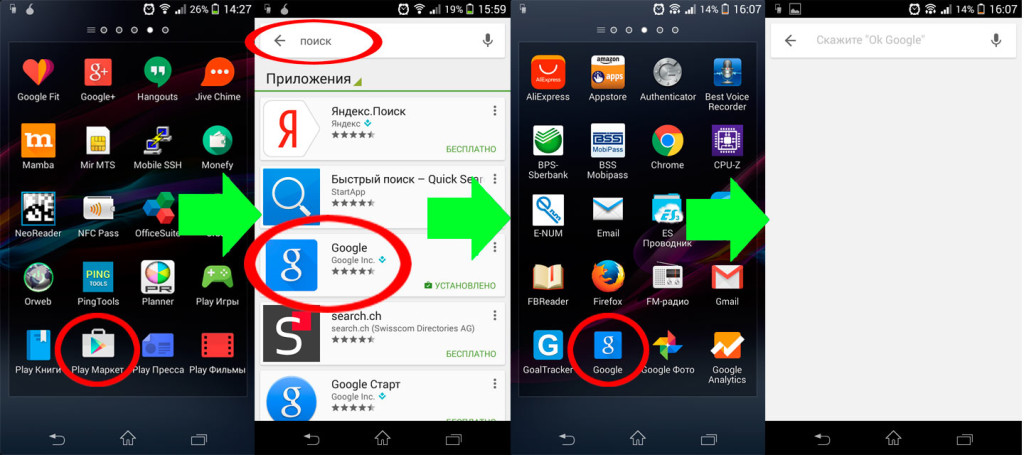
Чтобы установить в ручную, зайдите в Play Маркет, введите запрос «поиск» и среди результатов выберите поиск Google:
После установки надо запустить поиск Google.
Активация голосового ввода
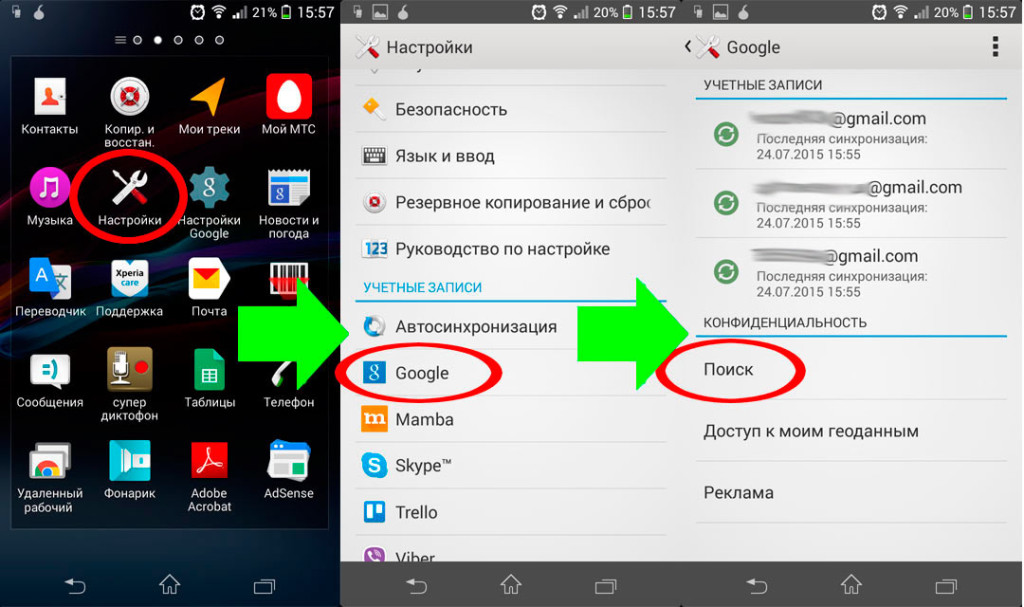
Активация голосового поиска по фразе «окей гугл» может быть отключен в настройках приложения. Чтобы его включить надо зайти в настройки — учетные записи/Google — поиск:
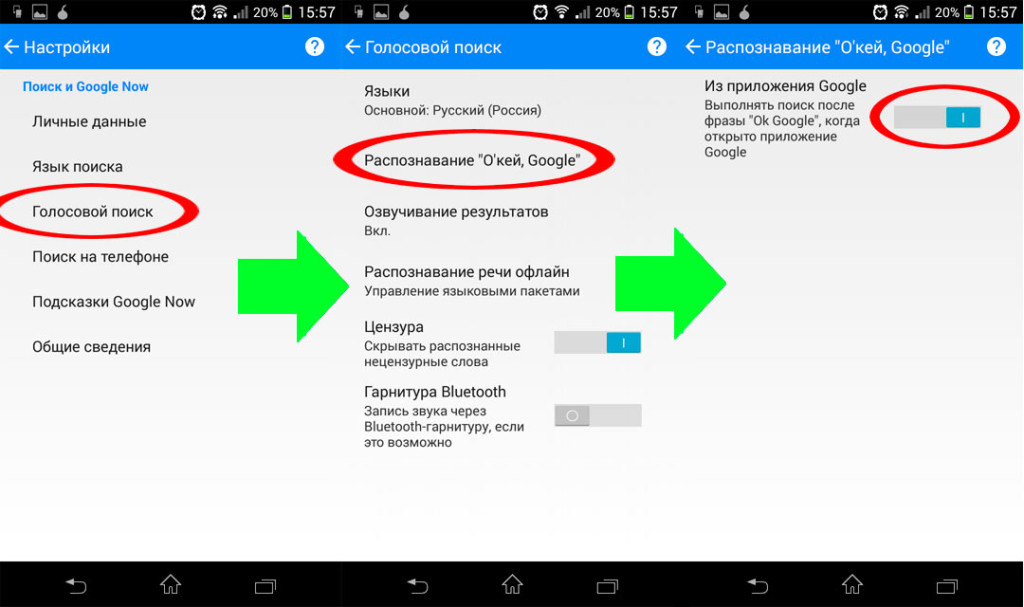
Далее заходим в пункт «Голосовой поиск» — «Распознавание О’кей Google» и включить пункт «Из приложения Google»
Теперь голосовой поиск по фразе «окей гугл» должен работать из при запуске поиска Google.
Google Старт
Чтобы команда работала на главном экране можно установить Лаунчер от Google под названием «Google Старт»:
Источник: appbrowser.ru